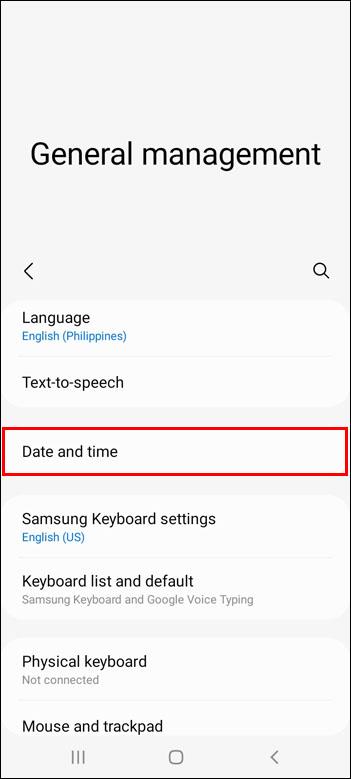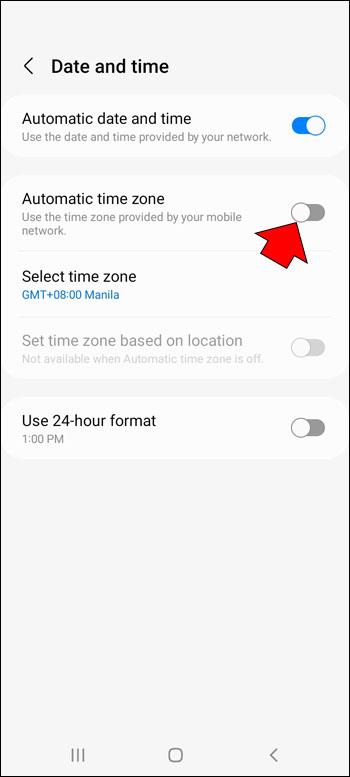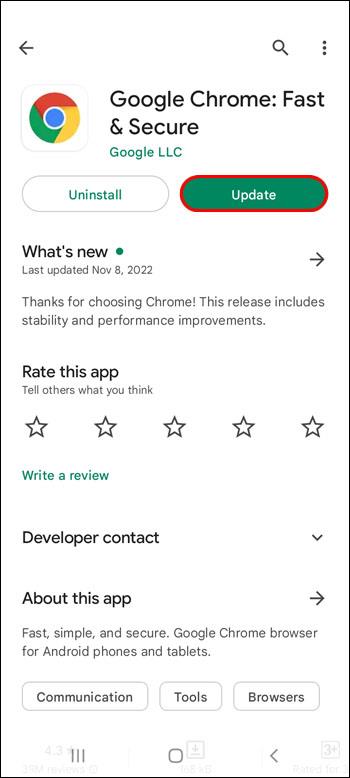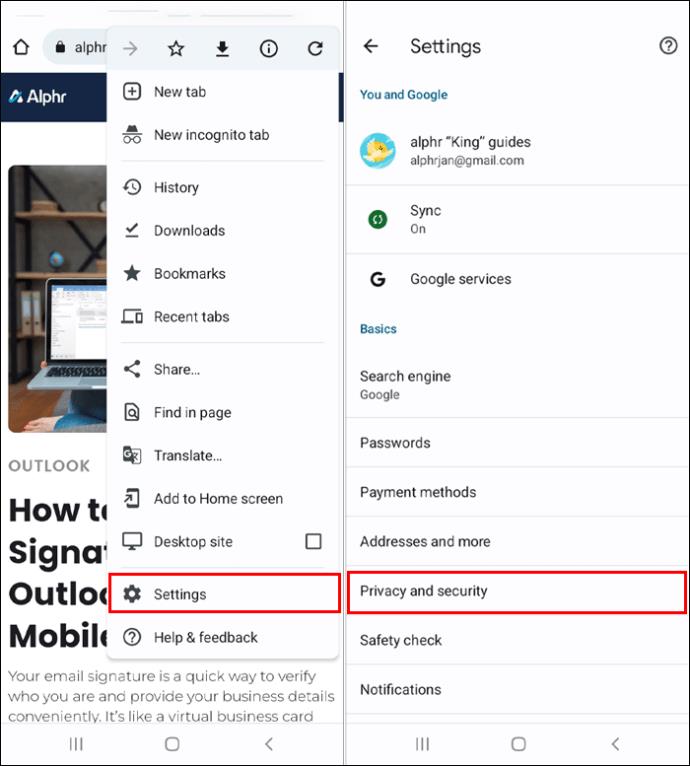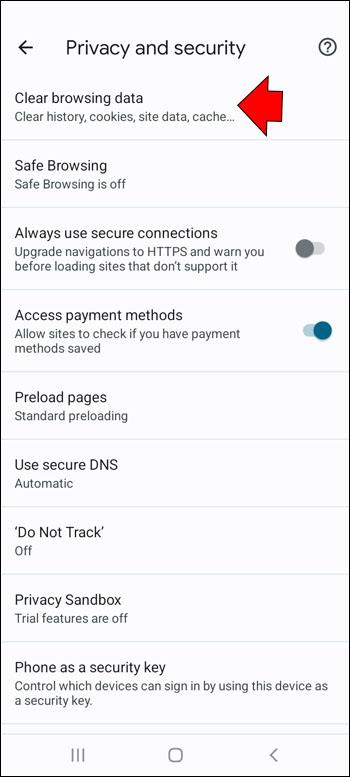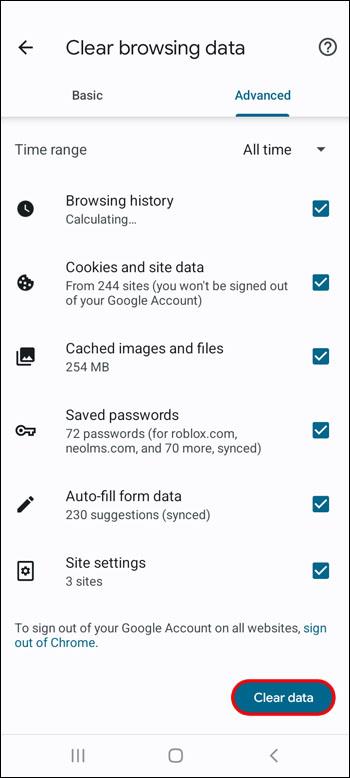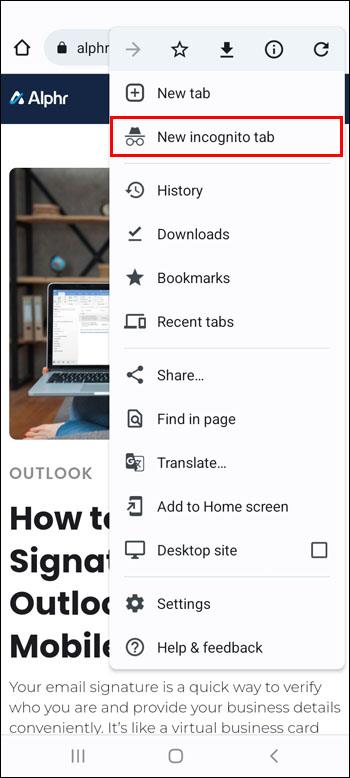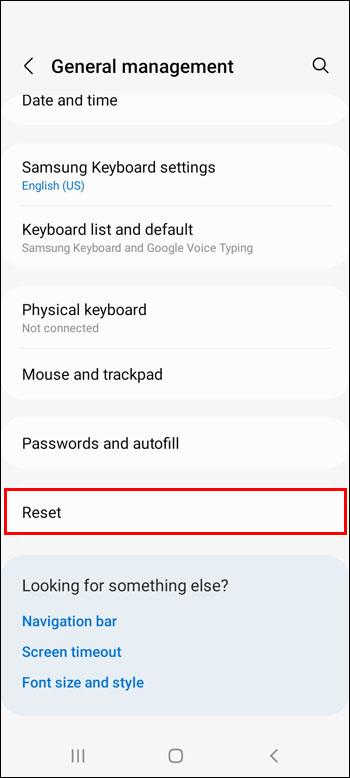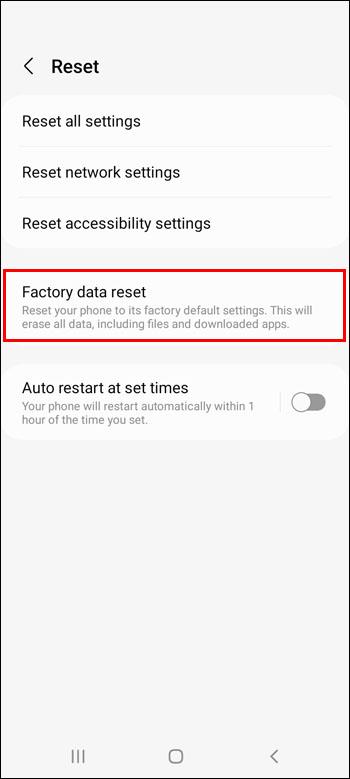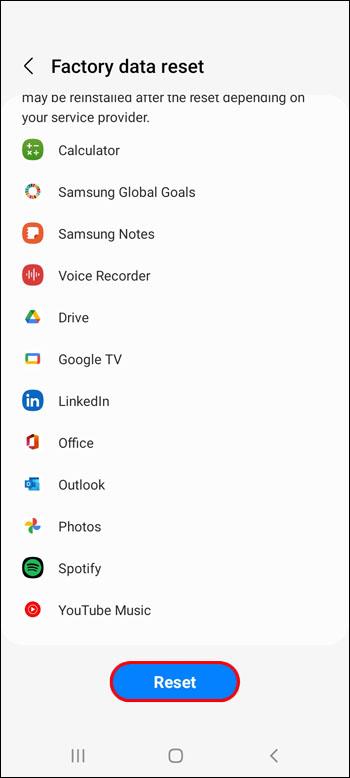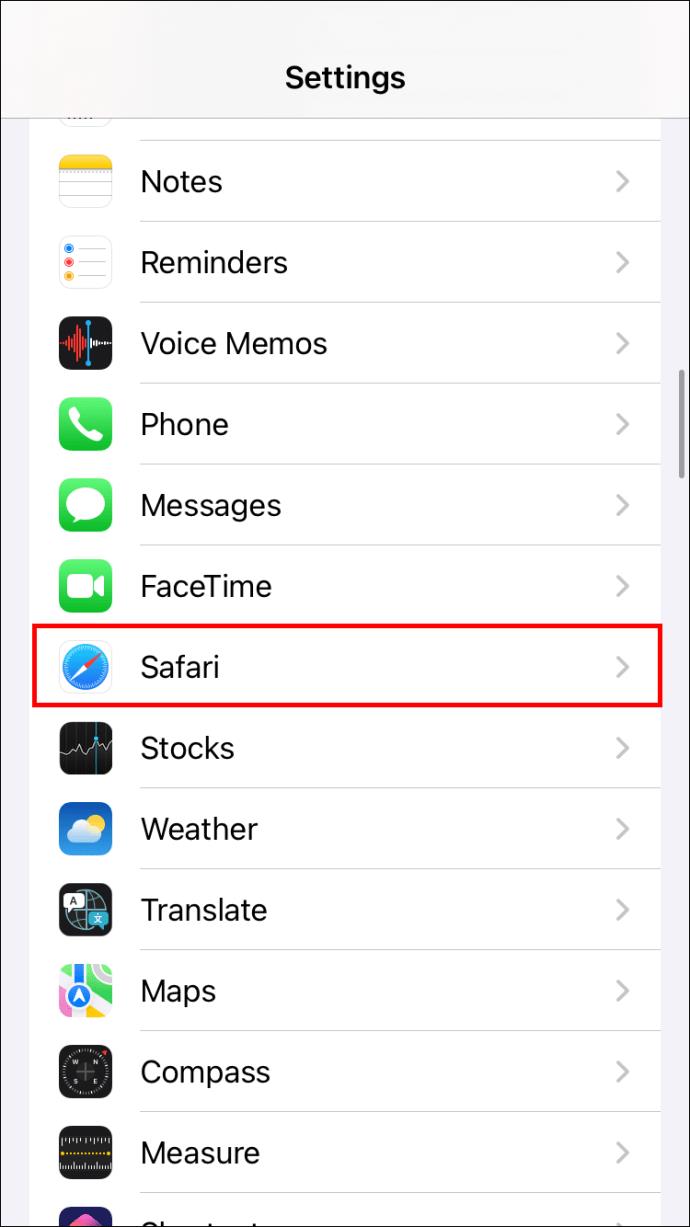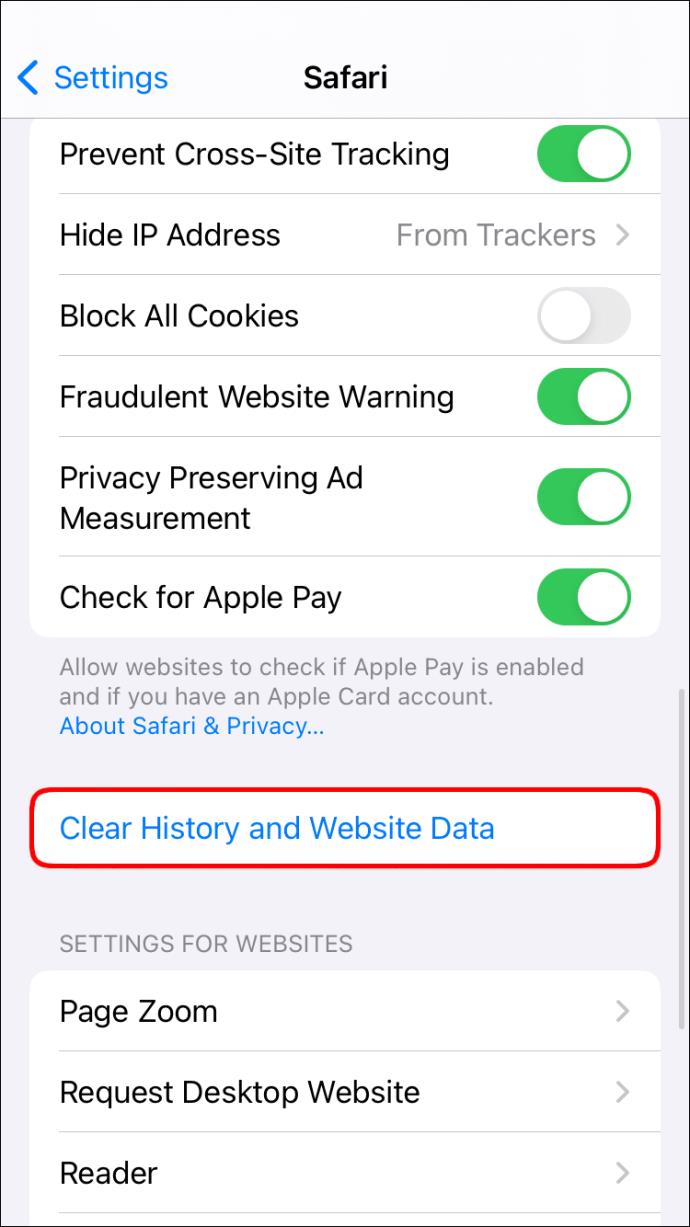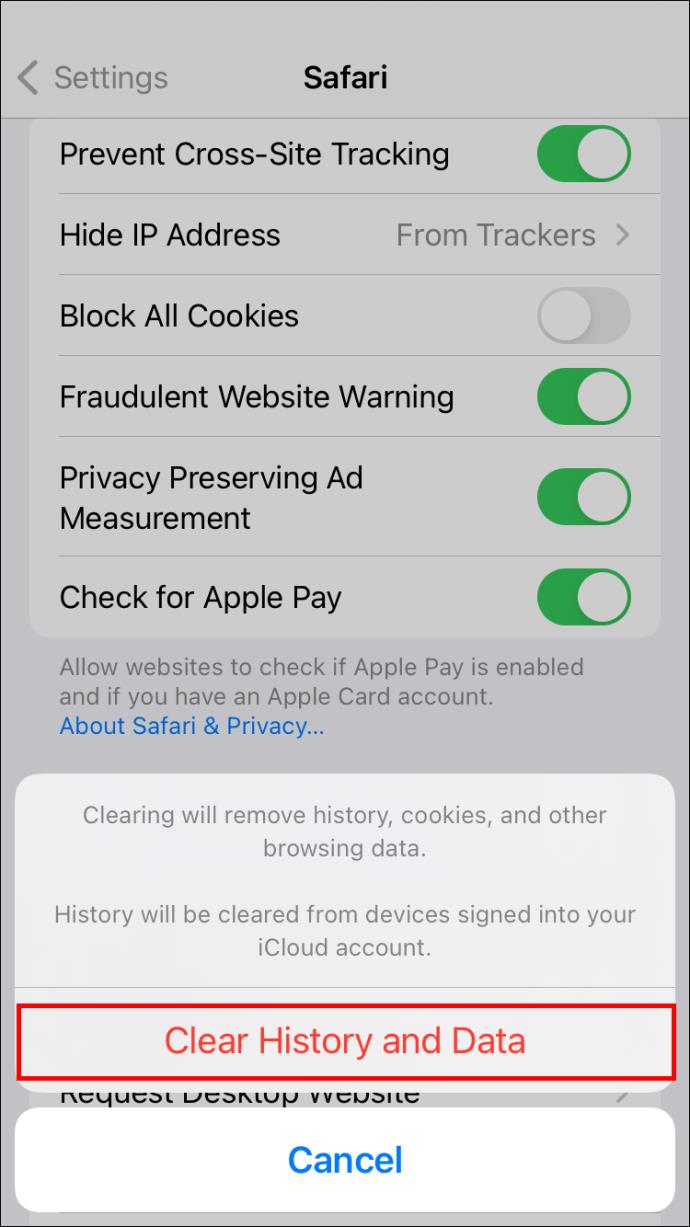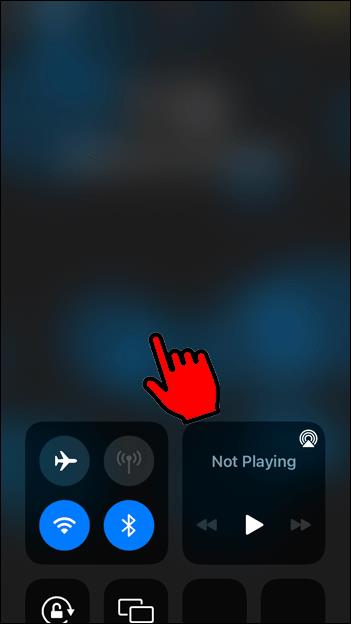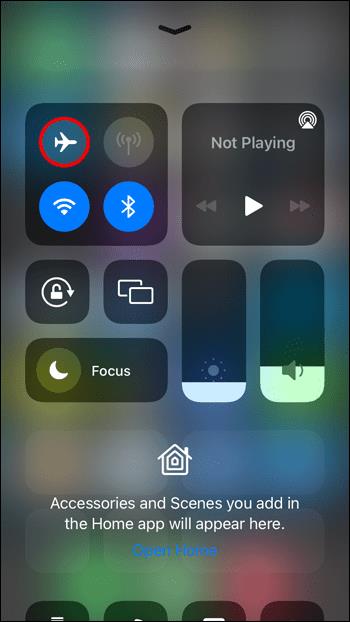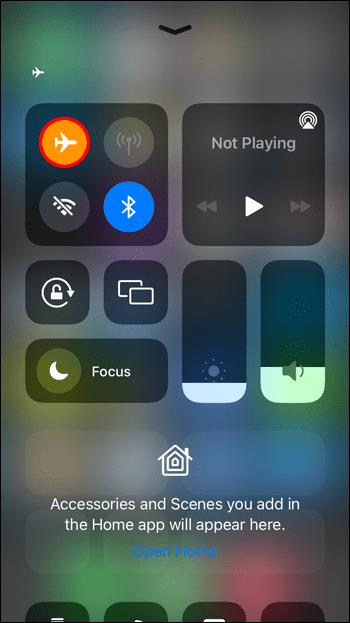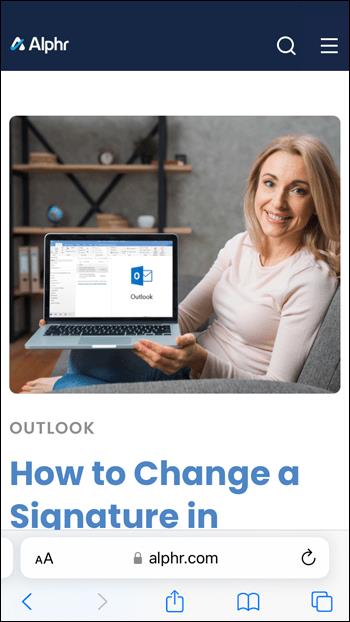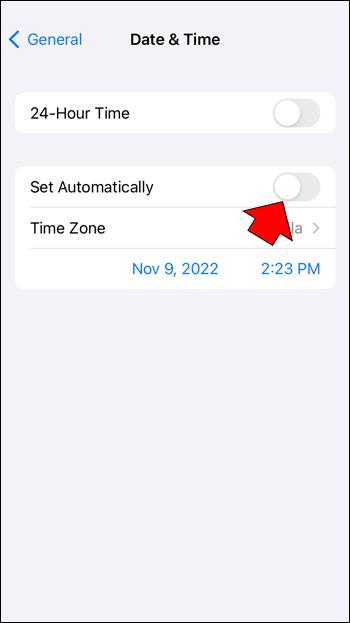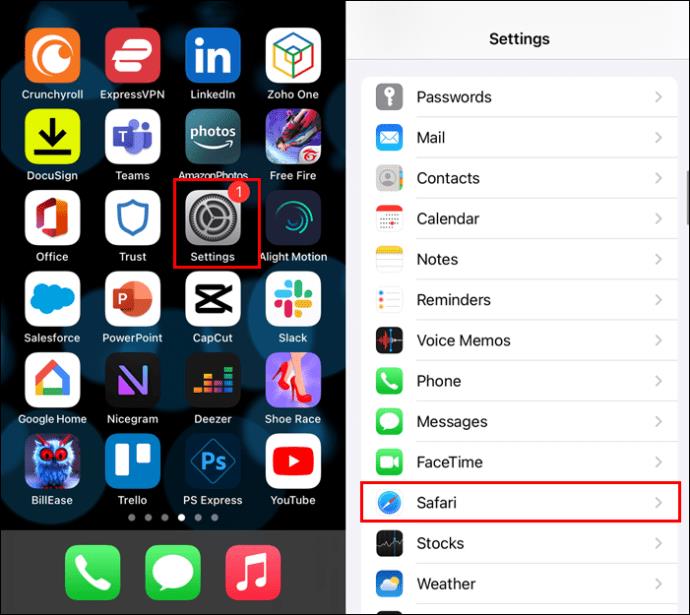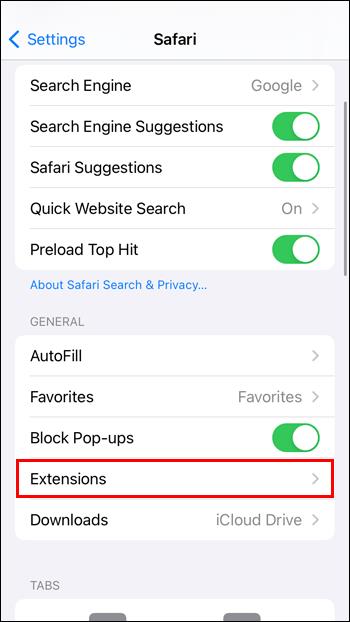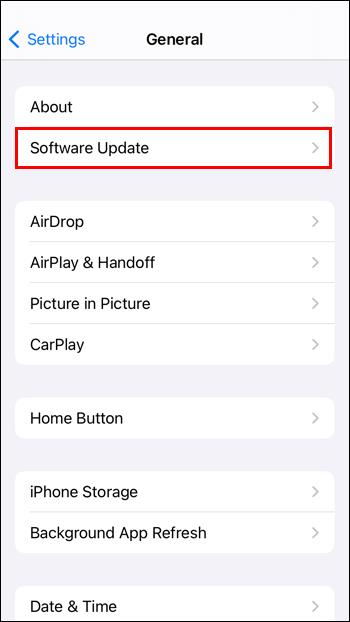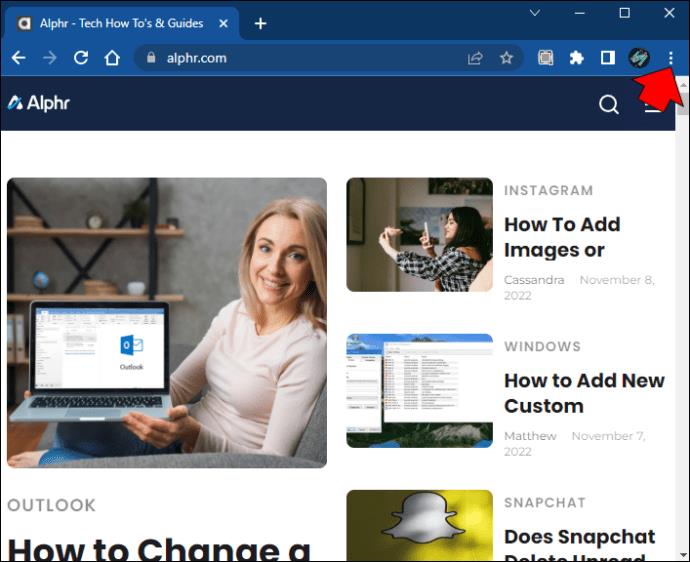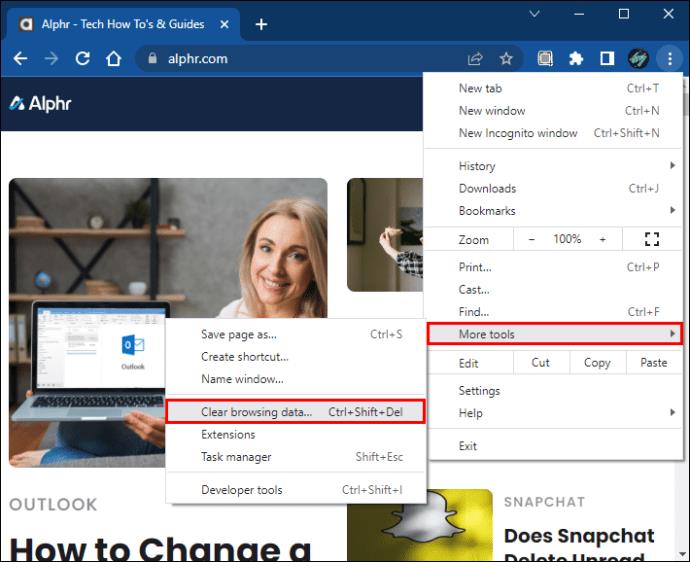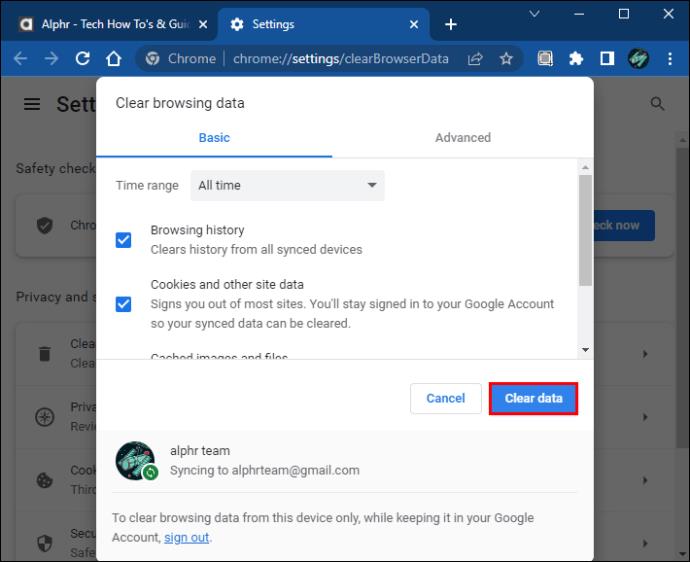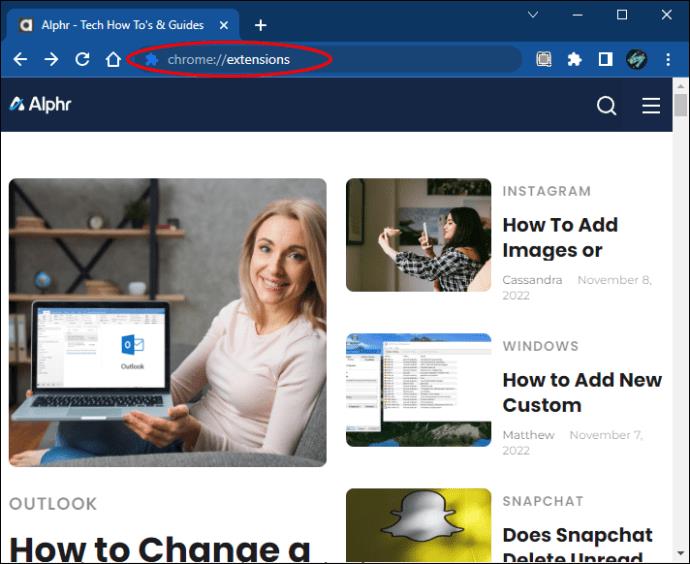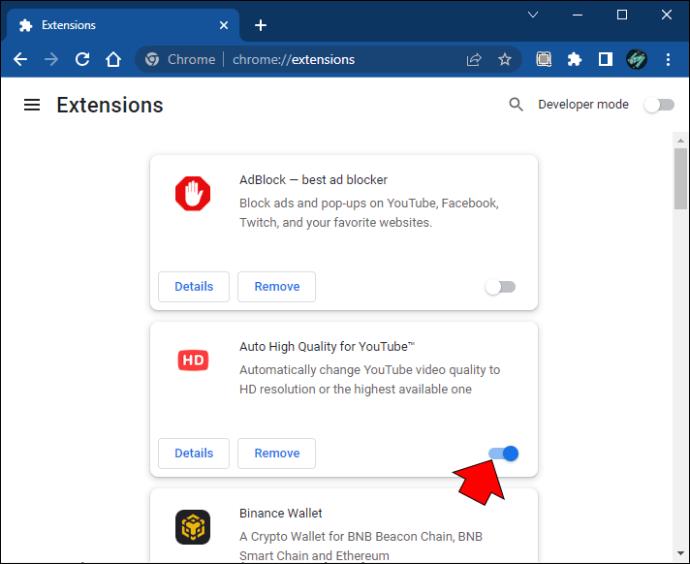Device Links
Întâmpinarea unui mesaj „Acest site nu poate oferi o conexiune sigură” în timpul navigării pe web este o experiență frustrantă. Eroarea vă împiedică să accesați site-ul web, ceea ce vă poate încetini munca și vă poate obliga să căutați o alternativă.

Această eroare apare atunci când există o problemă cu conexiunea Secure Sockets Layer (SSL) între dispozitivul dvs. și site-ul web pe care încercați să îl accesați. De obicei, înseamnă că site-ul nu poate furniza un certificat HTTPS (Hypertext Transfer Protocol Secure) sau are un certificat nevalid. În orice caz, browserul dumneavoastră refuză să încarce site-ul web, lăsându-vă în imposibilitatea de a-l accesa.
Cu toate acestea, eroarea „Acest site nu poate oferi o conexiune sigură” poate apărea și din cauza unor probleme cu dispozitivul sau browserul dvs. Remedierea acestor probleme vă poate oferi acces la site-ul web pe care încercați să îl vizualizați.
Acest site nu poate oferi o conexiune sigură pe un Android
Când utilizați un dispozitiv Android, acesta vă va spune de obicei că conexiunea dvs. nu este privată dacă încercați să accesați un site web cu un certificat HTTPS învechit sau inexistent. Următoarele metode vă pot ajuta să accesați site-ul web prin efectuarea unor modificări minore pe dispozitivul dvs. Android.
Metoda nr. 1 – Modificați setările de oră și dată ale dispozitivului
Dispozitivul dvs. poate avea setări de oră și dată care nu se potrivesc cu cele ale site-ului web, ceea ce duce la o eroare de conexiune. Acest lucru se întâmplă adesea dacă ați setat manual ora și data sau dacă există o problemă cu actualizarea automată a acestor setări pe care le oferă rețeaua dvs.
Puteți modifica setările de oră și dată pentru a le face exacte, utilizând acești pași:
- Atingeți „Setări” și selectați „Gestionare generală”.

- Alegeți „Dată și oră”.
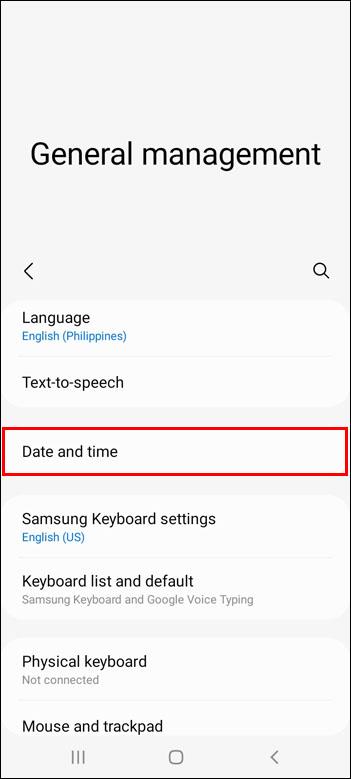
- Activați „Automat” pentru a seta telefonul la data și ora curente. Dacă preferați să o faceți manual, verificați că setările pentru dată, oră și fus orar sunt toate corecte.
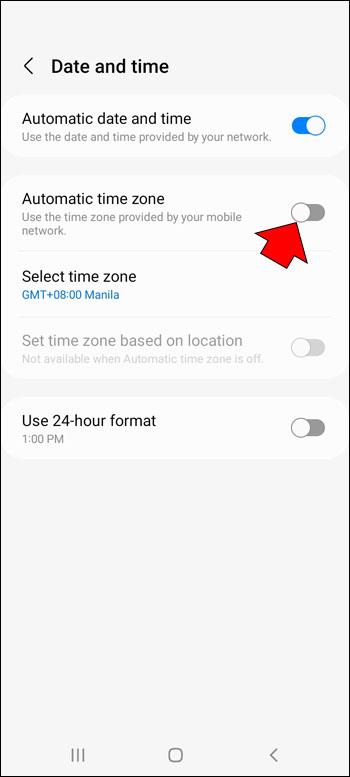
Metoda nr. 2 – Actualizați-vă browserul
Este posibil să utilizați o versiune mai veche a unui browser pe dispozitivul dvs. Android. Acesta este mai ales cazul dacă nu acordați browserului permisiunea de a se actualiza automat.
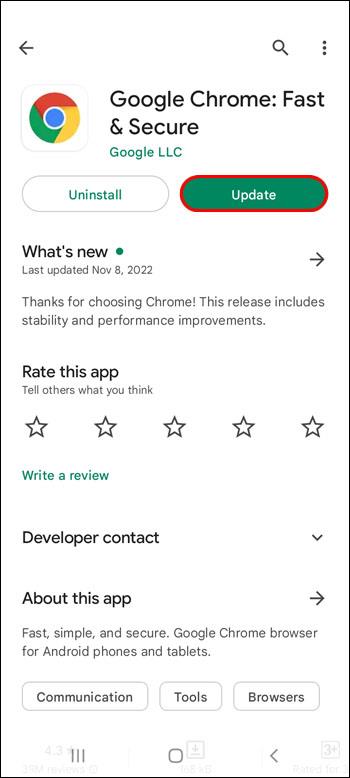
Încercați să descărcați cea mai recentă versiune a browserului pentru a vedea dacă rezolvă problema. Puteți face acest lucru prin magazinul Google Play sau acordând browserului permisiunea de a rula o actualizare.
Metoda nr. 3 – Opriți aplicația antivirus
O aplicație antivirus prea zeloasă poate bloca accesul la site-uri web legitime. Dezactivarea aplicației vă poate oferi acces la site-ul web pe care încercați să îl accesați. Cu toate acestea, pierdeți protecția pe care o oferă aplicația antivirus atunci când este dezactivată.
Reporniți întotdeauna aplicația după ce ați terminat de navigat pe site-ul web pe care nu l-ați putut accesa anterior. Mai mult, cercetați site-ul web înainte de a-l accesa prin această metodă pentru a determina problema care face ca antivirusul dvs. să îl semnaleze.
Metoda nr. 4 – Ștergeți datele de navigare ale Google Chrome
Dacă utilizați Google Chrome pentru a naviga pe web pe un dispozitiv Android, este posibil să puteți rezolva problemele de conexiune ștergând memoria cache a Chrome. Urmați aceste instrucțiuni pentru a vă șterge datele de navigare:
- Deschideți Google Chrome și navigați la meniu. Este reprezentat de o pictogramă cu trei puncte dispuse vertical.

- Atingeți „Setări”, urmat de „Confidențialitate”.
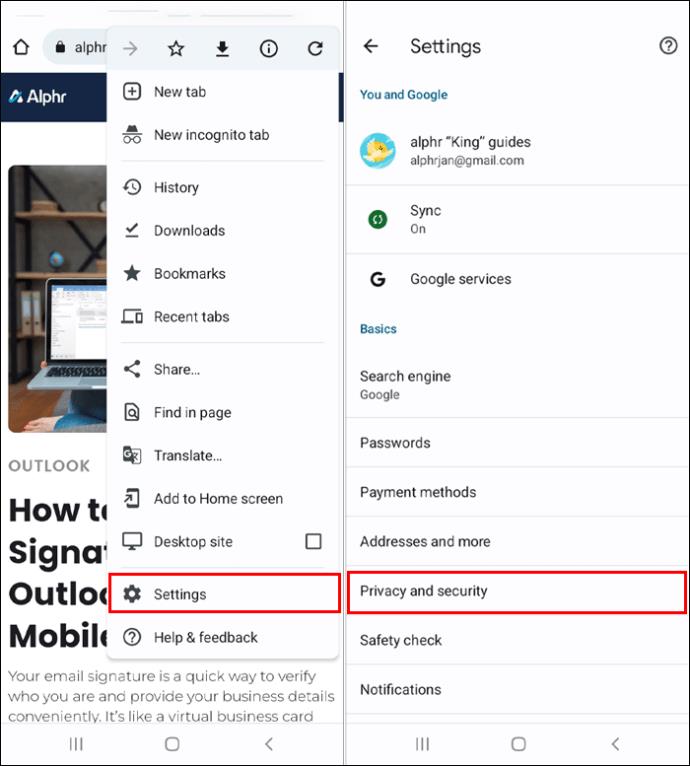
- Selectați „Ștergeți datele de navigare”.
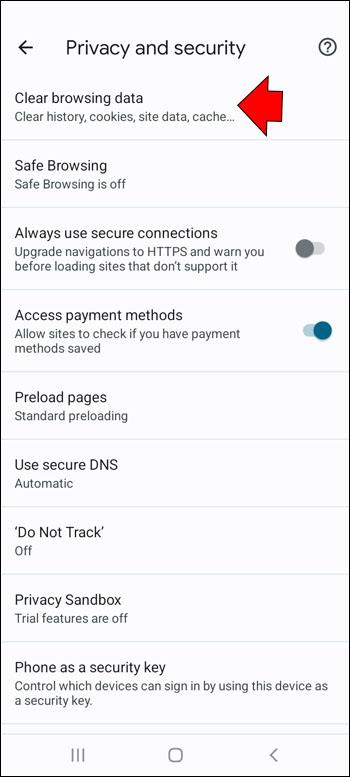
- Bifați toate casetele și selectați „Ștergeți datele”.
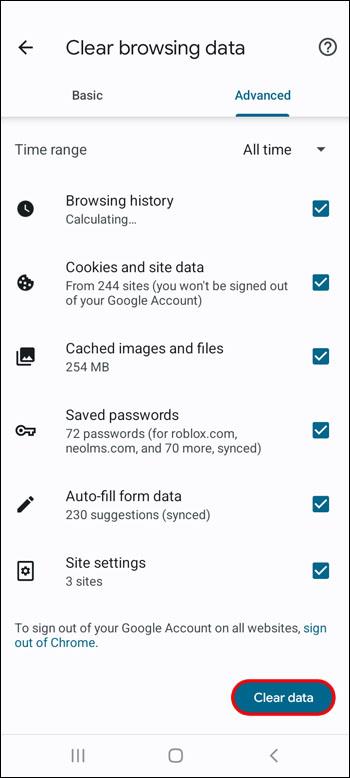
Rețineți că ștergerea memoriei cache a browserului scapă, de asemenea, de cookie-uri și șterge datele despre numele de utilizator și parola salvate în browser. Probabil că va trebui să vă conectați din nou la site-urile web utilizate anterior dacă utilizați această metodă.
Metoda nr. 5 – Vizitați site-ul web în modul incognito
Modul incognito vă permite să navigați pe web fără a salva date despre activitate pe dispozitivul Android. De asemenea, nu extrage date salvate în memoria cache, ceea ce înseamnă că nu veți fi conectat la niciunul dintre conturile dvs.
Utilizarea modului incognito este o soluție temporară pentru problemele de conectare la site-uri web:
- Deschideți Google Chrome și faceți clic pe pictograma care arată trei puncte verticale.

- Atingeți „Nouă filă incognito”.
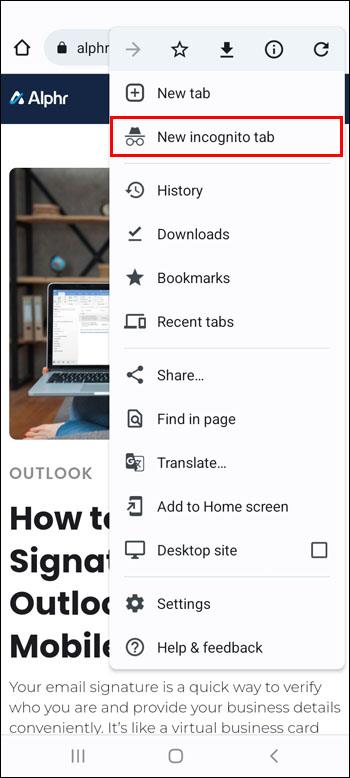
Aceasta deschide o filă nouă în versiunea Android a Google Chrome. Introduceți adresa URL a site-ului web în această filă pentru a vedea dacă îl puteți accesa.
Metoda nr. 6 – Resetați dispozitivul
Resetarea dispozitivului este ultima ta soluție, deoarece acest lucru înseamnă că vei pierde tot ce ai stocat. Creați copii de siguranță ale tot ceea ce doriți să păstrați înainte de a urma această metodă:
- Mergeți la „Setări” și atingeți „Gestionare generală”.

- Derulați în jos la „Resetare” și selectați-l.
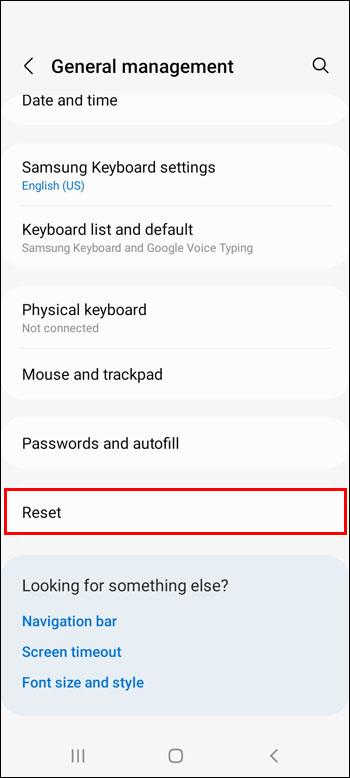
- Atingeți „Resetare date din fabrică”.
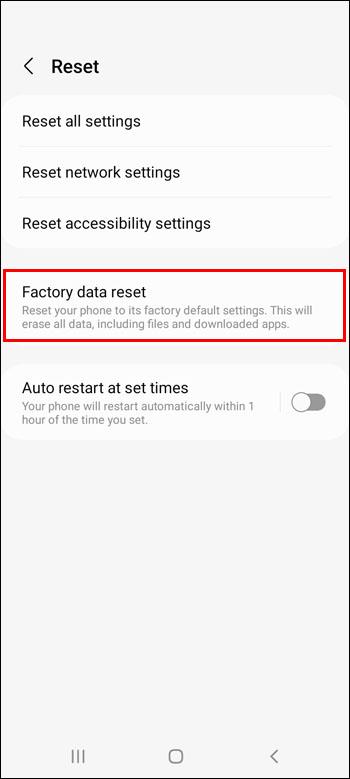
- Alegeți „Resetare”.
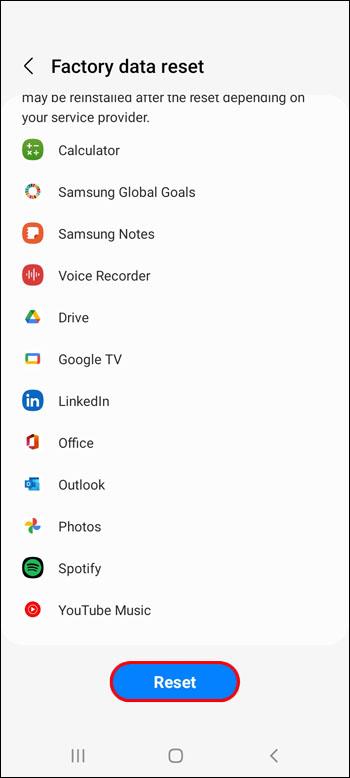
Dispozitivul dvs. va reveni la setările din fabrică. Dacă tot nu vă puteți conecta la site-ul web după ce ați făcut acest lucru, este probabil ca eroarea de conectare să fie o problemă la sfârșitul proprietarului site-ului web.
Acest site nu poate oferi o conexiune sigură pe un iPhone
Dacă utilizați un iPhone pentru a naviga pe web, șansele sunt mari să utilizați browserul Safari. Dacă primiți mesajul „Safari nu poate stabili o conexiune sigură la server”, încercați oricare dintre metodele de mai jos care vă pot ajuta să accesați site-ul web în cauză.
Metoda nr. 1 – Ștergeți datele browserului Safari
Cache-ul Safari conține istoricul dvs. de navigare și toate cookie-urile descărcate pe dispozitivul dvs. de pe site-urile web pe care le vizitați. Golirea memoriei cache poate scăpa de un fișier deranjant care vă împiedică să accesați site-ul web dorit:
- Porniți aplicația Setări și atingeți „Safari”.
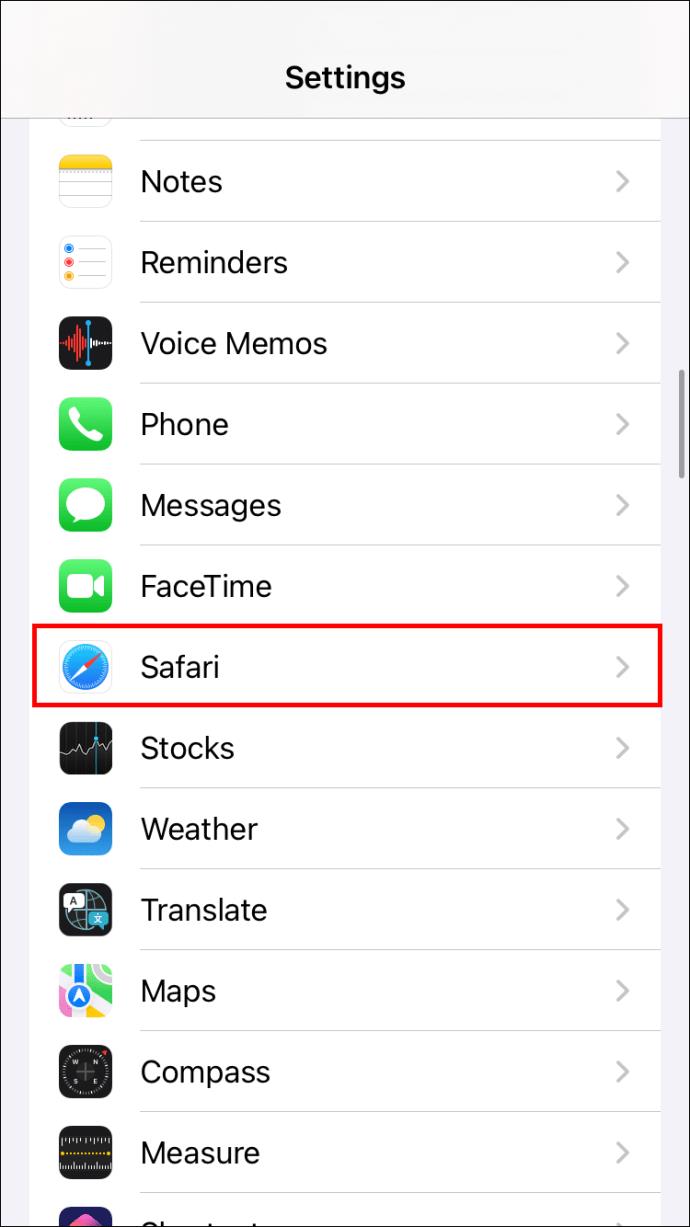
- Alegeți „Ștergeți istoricul și datele site-ului”.
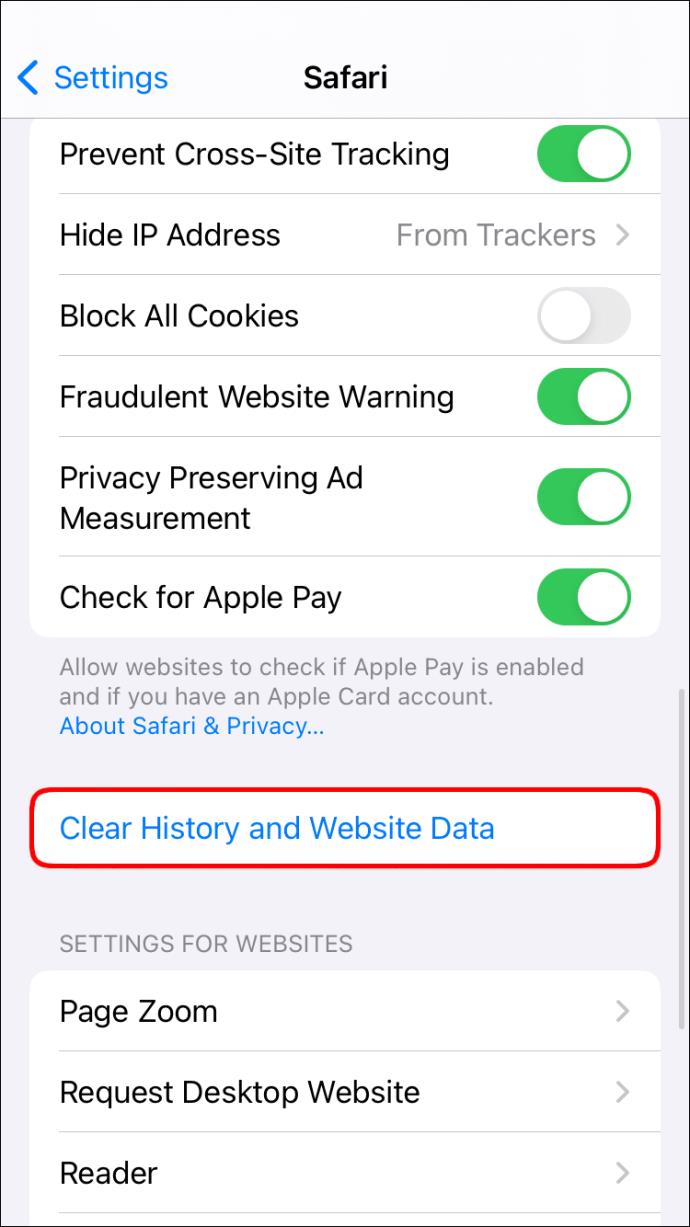
- Atingeți solicitarea „Ștergeți istoricul și datele” atunci când iPhone-ul dvs. îl livrează.
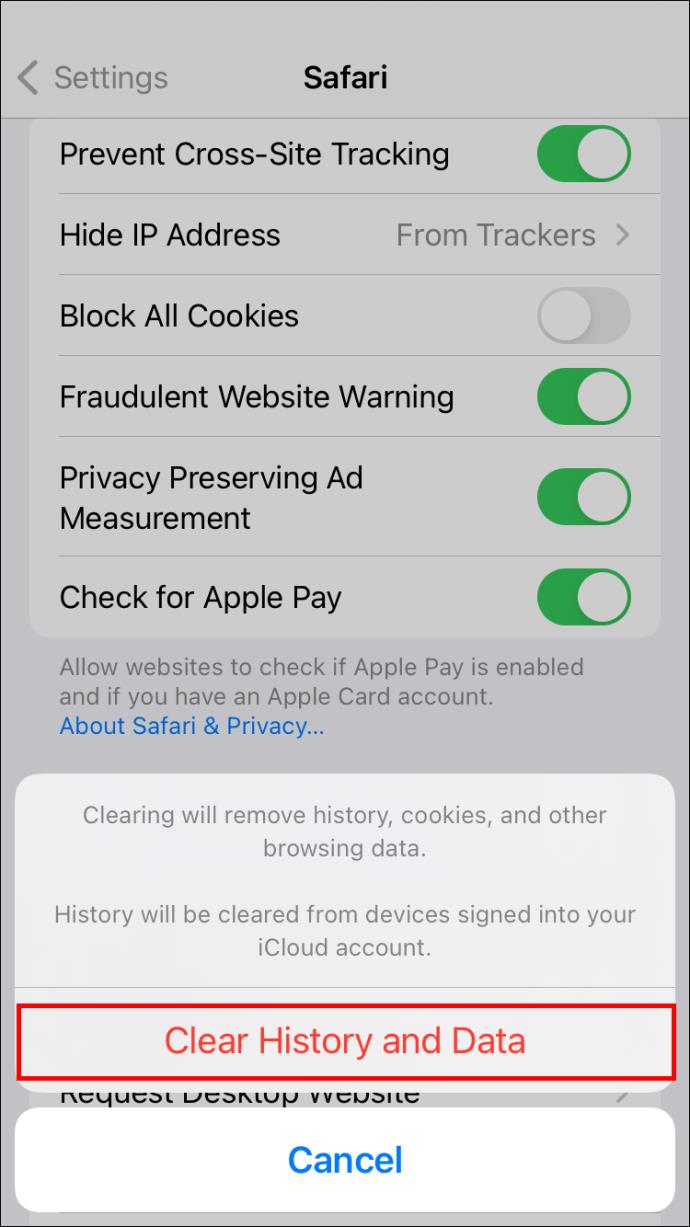
Metoda nr. 2 – Comutați modul Avion
Activarea și dezactivarea modului Avion al iPhone-ului poate ajuta la rezolvarea problemelor minore de conexiune. Încercați această metodă dacă puteți accesa site-ul web pe alte dispozitive, dar nu și pe iPhone:
- Puneți degetul în colțul de jos al ecranului telefonului și glisați în sus pentru a accesa Centrul de control.
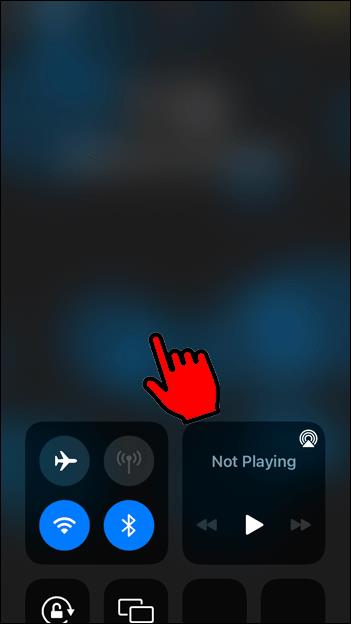
- Atingeți pictograma „Avion” pentru a activa Modul Avion.
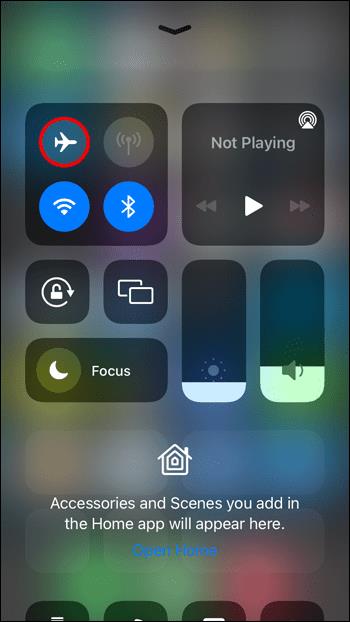
- Așteptați câteva minute și atingeți pictograma din nou pentru a dezactiva Modul Avion.
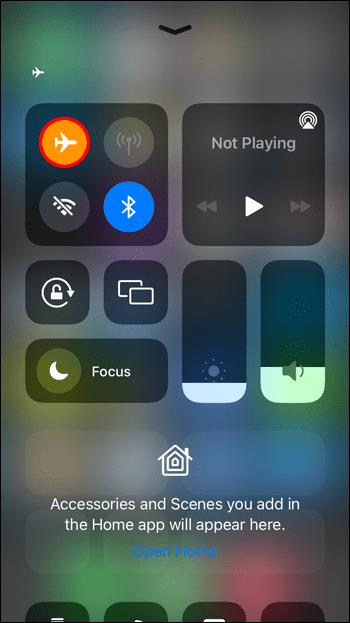
- Introduceți adresa URL a site-ului web pe care doriți să-l vizitați în browser pentru a vedea dacă încă primiți eroarea de conexiune.
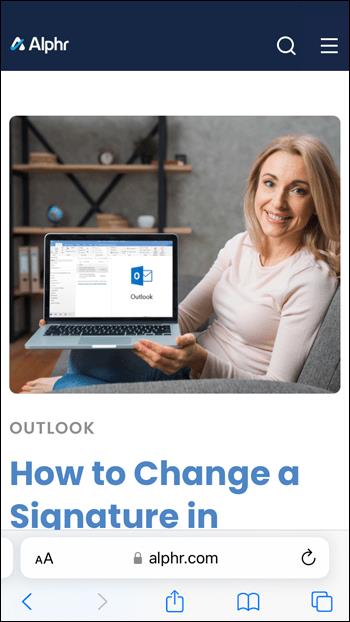
Metoda nr. 3 – Corectați setările de dată și oră ale iPhone-ului
O dată și o oră incorecte pot cauza erori de conectare dacă utilizați browserul Safari pe iPhone. Setarea iPhone-ului la data și ora furnizate de rețea poate rezolva problema conexiunii:
- Lansați „Setări” și navigați la opțiunea „General”.

- Selectați „Dată și oră” și comutați „Setare automată” la pornit.
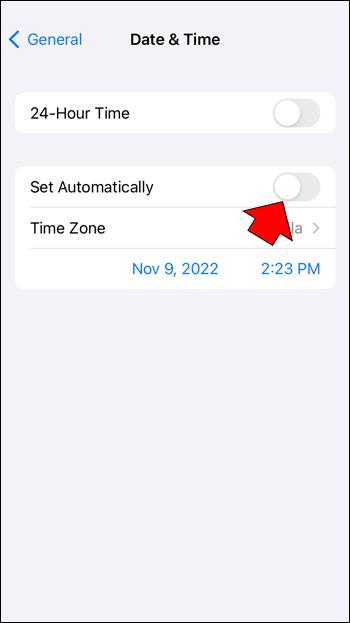
Metoda nr. 4 – Dezactivați extensiile Safari
Când Apple a lansat iOS 15, a adus pentru prima dată suport oficial pentru extensii browserului web Safari. Dacă ați descărcat extensii și aveți dificultăți să vă conectați la un site web folosind Safari, dezactivarea extensiilor vă poate ajuta:
- Deschideți aplicația „Setări” și atingeți „Safari”.
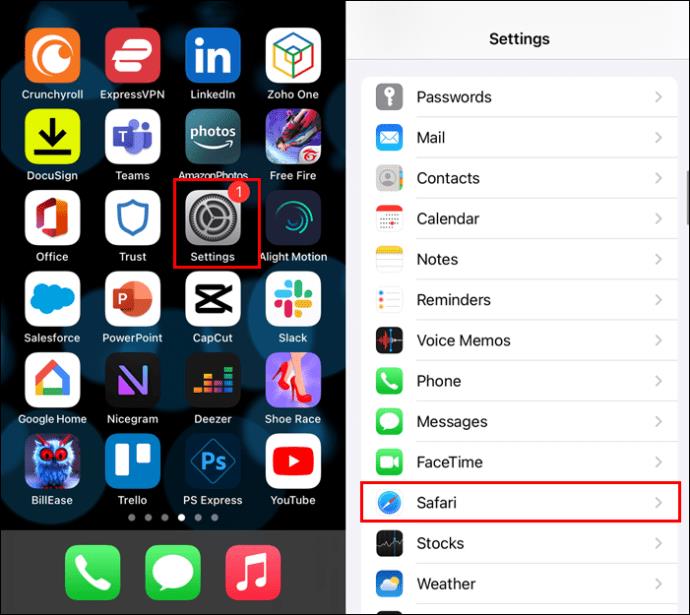
- Selectați „Extensii”.
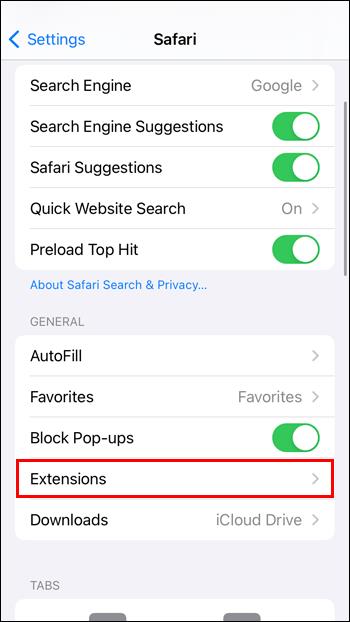
- Dezactivați toate extensiile pe care le vedeți în listă.
Încercați din nou site-ul web când toate extensiile sunt inactive. Dacă puteți accesa site-ul, există șanse ca una dintre extensiile dvs. să împiedice o conexiune înainte. Odată stabilit acest lucru, activează extensiile una câte una, verificând din nou site-ul web după fiecare activare, pentru a-l găsi pe cel care provoacă problema.
Metoda nr. 5 – Instalați actualizări iOS în așteptare
Această metodă vă poate ajuta dacă întâmpinați erori de conectare în mai multe aplicații. Este posibil să descoperiți că acest lucru se întâmplă dacă utilizați o versiune mai veche de iOS. Actualizarea iPhone-ului vă poate restabili conexiunea la site-ul web pe care doriți să îl accesați:
- Lansați „Setări” și selectați „General”.

- Mergeți la „Actualizări software” și instalați actualizările în așteptare.
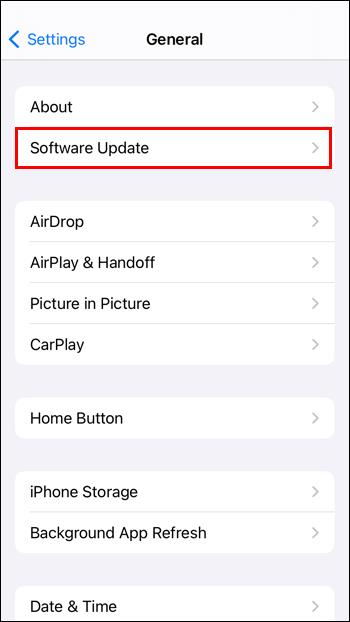
Acest site nu poate oferi o conexiune sigură Chrome Bypass
Puteți folosi Google Chrome pentru a naviga pe web pe Windows, Android și iPhone. Dacă Chrome nu reușește să stabilească o conexiune cu un site web, va apărea mesajul „Site-ul nu poate oferi o conexiune sigură”. Aceste metode vă pot ajuta să stabiliți o conexiune.
Metoda nr. 1 – Verificați adresa URL
În multe cazuri, eșecul de a se conecta la un site web provine din eroarea utilizatorului.
Verificați adresa URL pe care ați introdus-o pentru a vă asigura că nu există greșeli de scriere sau greșeli. Erorile obișnuite includ utilizarea unui nume de domeniu greșit – cum ar fi utilizarea .com pentru un site web .co.uk – sau scrierea greșită a numelui site-ului web în adresa URL.
Metoda nr. 2 – Ștergeți memoria cache a browserului
Ștergerea memoriei cache a browserului elimină orice cookie-uri sau alte fișiere care pot cauza probleme de conexiune. Este un proces rapid, deși a face asta înseamnă că sunteți deconectat de la orice site web la care sunteți conectat în prezent:
- Deschideți Chrome și faceți clic pe pictograma „Meniu”. Aceasta este pictograma cu trei puncte verticale în partea din dreapta sus a browserului.
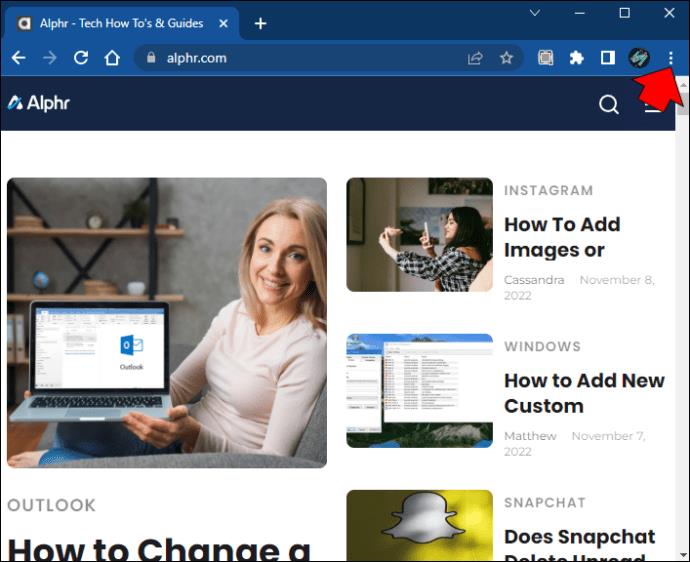
- Selectați „Mai multe instrumente” și faceți clic pe „Ștergeți datele de navigare”.
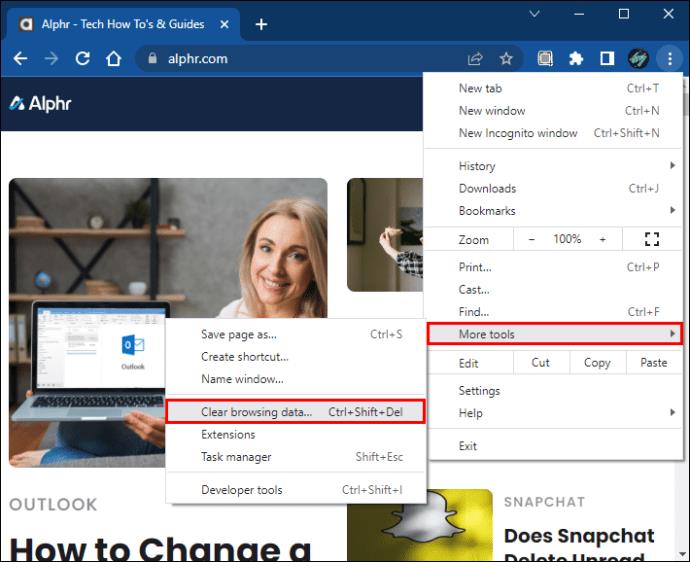
- Alegeți un interval de timp sau selectați „Tot timpul” pentru a șterge totul din cache.

- Faceți clic pe „Ștergeți datele”.
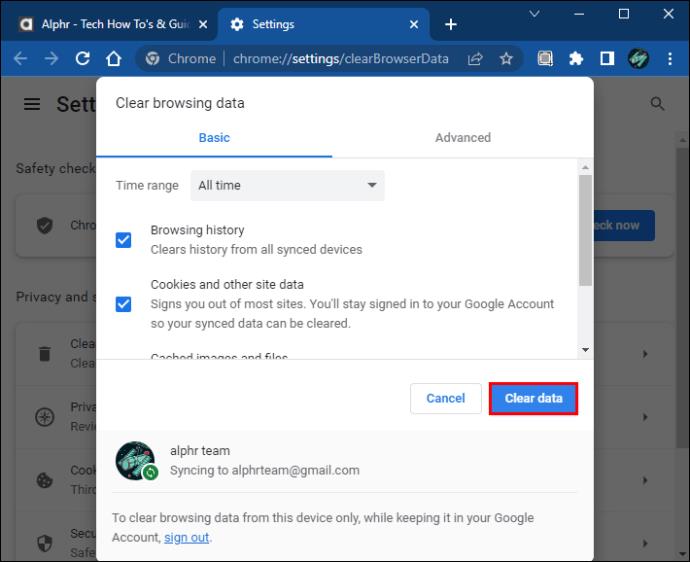
Metoda nr. 3 – Verificați-vă extensiile Chrome
Unele extensii Chrome pot interfera cu alte site-uri web, în special cu agenții de blocare a anunțurilor. Dezactivarea acestor tipuri de extensii vă poate oferi acces la site:
- Deschideți Chrome și introduceți „chrome://extensions” în bara de adrese URL.
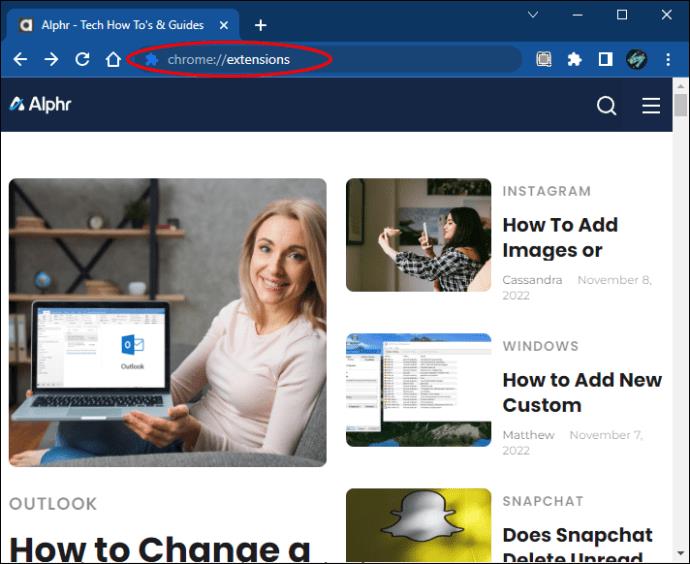
- După ce ajungeți la pagina Extensii, utilizați comutatoarele atașate fiecărei extensii pentru a le activa sau dezactiva.
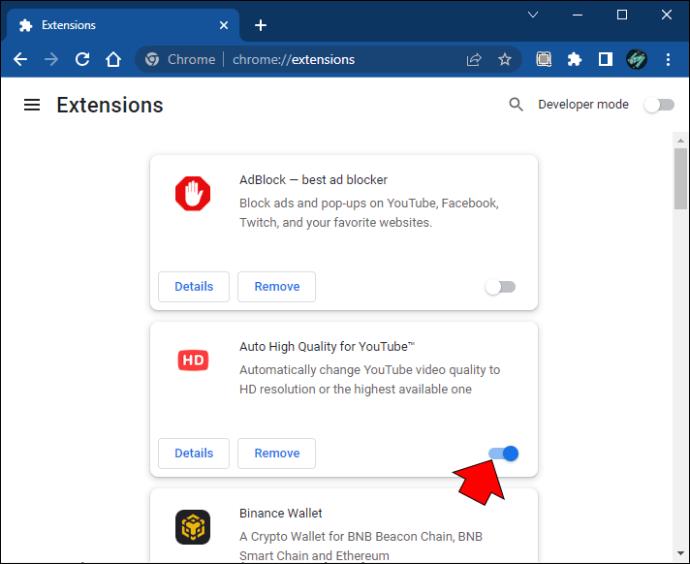
Încercați să dezactivați o extensie și să testați din nou adresa URL introdusă. Treceți la următoarea extensie dacă mai aveți o problemă de conexiune. Repetați până când obțineți acces la site-ul web. Ultima extensie pe care ați dezactivat-o este cea care a cauzat problemele de conectivitate.
Metoda nr. 4 – Verificați-vă conexiunea la internet
Conexiunile la internet lente sau neregulate pot determina Chrome să producă o eroare de conexiune.
Încercați să deschideți în browser un site web pe care îl vizitați în mod regulat. Dacă nu puteți accesa site-ul, executați un test de viteză pe conexiunea dvs. la internet. Este posibil să descoperiți că există o problemă pe partea furnizorului dvs. de servicii de internet (ISP) care necesită remediere. Sau modemul poate avea probleme tehnice care vă încetinesc conexiunea.
Presupunând că conexiunea dvs. este bună, încercați să vă conectați dispozitivul la un alt modem sau hotspot Wi-Fi. De asemenea, puteți încerca să vă conectați dispozitivul la internetul mobil. Dacă observați aceleași probleme de conexiune pe toate dispozitivele, puteți presupune în siguranță că nu conexiunea dvs. la internet este problema. Dar dacă puteți accesa site-ul web folosind o altă conexiune la internet, este posibil să fie ceva în neregulă cu cea pe care o aveați anterior.
Dacă bănuiți că o problemă cu modemul este de vină, reporniți-l și încercați să accesați din nou site-ul web.
Remediați problemele de conexiune
Avertismentul „Acest site nu poate oferi o conexiune sigură” este întotdeauna înfricoșător, deoarece sugerează o problemă cu setările de securitate ale site-ului. Cu toate acestea, este, de asemenea, posibil să existe o problemă cu dispozitivul sau browserul dvs. care împiedică accesul. Cu metodele de depanare din acest articol, puteți verifica dacă problema este de partea dvs. sau dacă există o problemă cu site-ul web.
Acum, vrem să știm ce părere aveți. Ar trebui browserele și dispozitivele să vă împiedice să accesați site-uri web pe care le consideră nesigure? Aveți alte idei pentru a rezolva aceste tipuri de probleme de conexiune? Spune-ne ce crezi în secțiunea de comentarii de mai jos.